როგორ დავამატოთ სტილისტის ხაზი Windows 10-ზე. რა არის Hotspot (hotspot)
Windows 10-მა დაამატა root ინსტრუმენტი "მობილური ცხელი წერტილი", რომელიც საშუალებას გაძლევთ სწრაფად გაავრცელოთ ინტერნეტი კომპიუტერიდან Wi-Fi-ის საშუალებით (). ამ პარამეტრებზე წვდომისთვის საჭიროა ოკრემას ჩანართი"პარამეტრების" პანელზე - საკმარისია შეიყვანოთ ანგარიშის სახელი, პაროლი და ასევე აირჩიოთ ინტერნეტთან კავშირი, რომელი ბარათი იქნება ხელმისაწვდომი გასანაწილებლად.
Warto გახსოვდეს, რომ "მობილური ცხელი წერტილი" გამოჩნდა ვერსიაში OS 1607 (განახლებულია 2 ავადმყოფობის დღეში). როგორც კი ეს დაყოფა გაკეთდა დღის განმავლობაში, აუცილებელია სისტემის განახლება მანამდე დანარჩენი ვერსიათორემ ხელით დავაყენებ და დავაყენებ საჭირო განახლებებს.
ინტერნეტის გავრცელების დასაწყებად აუცილებელია ის კომპიუტერთან იყოს დაკავშირებული. თქვენ ასევე გჭირდებათ Wi-Fi ადაპტერი (). ნოუთბუქებს შეუძლიათ გამოიყენონ დროტო-უფასო მოდული, კომპიუტერისთვის შეგიძლიათ გამოიყენოთ სხვა (USB დაკავშირებულია).
ნალაშტუვანნიასთვის აუცილებელია ფანჯრის გახსნა მერეჟა და ინტერნეტი (პარამეტრების პანელი)და გადადით კატეგორიაში "მობილური ცხელი წერტილი".
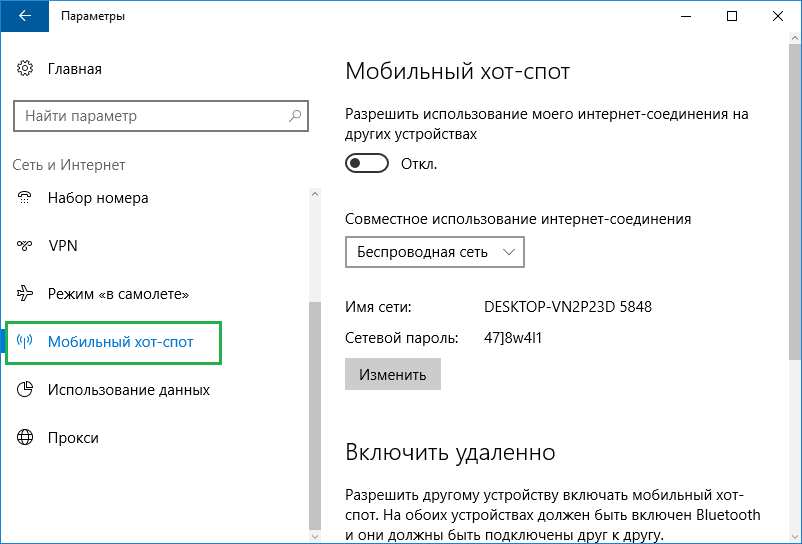
უკვე დარეგისტრირებულნი არიან ნაგულისხმევი პაროლირომ im'ya merezhі, მაგრამ უსაფრთხოების მეთოდით, შეცვალეთ ისინი უფრო ხშირად. "Spilne vykoristannya"-ს სია, რომლის ნახვაც შეგიძლიათ, საშუალებას გაძლევთ მიუთითოთ კავშირი, თითქოს თქვენ იქნებით გამარჯვებული "ათეული" ინტერნეტში გავრცელებისთვის. ასეთი წვდომის წერტილის გასააქტიურებლად აუცილებელია პუნქტის „დაშვება ინტერნეტის გამოყენების სხვა გაფართოებებზე“ გააქტიურება.
თუ ასეა, კომპიუტერი უფრო სავარაუდოა, რომ იმუშაოს როგორც ჩვეულებრივი წვდომის წერტილი. ინფორმაცია სამეურნეო შენობების შეერთების შესახებ ნაჩვენებია ოფისის ფანჯარაში. შესაძლებელია 8-მდე გარე კორპუსის დაკავშირება ერთდროულად.
ზოგიერთმა ვიპადკამ შეიძლება მოიგოს შეწყალება "ნუ ეცდები ცხელი წერტილის გამოსწორებას". თქვენ შეგიძლიათ მისგან თავის დაღწევა ვიკორისტის მძღოლთან პრობლემების გამო ისრის ადაპტერიწინააღმდეგ შემთხვევაში, ვირტუალური ადაპტერი გამორთულია შტეფსელებზე. პრობლემის გადასაჭრელად აუცილებელია გაფართოების მენეჯერის დარეკვა. შეგიძლიათ სცადოთ ხელახლა დააინსტალიროთ Wi-Fi ადაპტერის დრაივერი, უფრო სწორად, დაიწყოთ იოგა virobnik-ის ოფიციალური განაწილების საიტიდან. თუ შეუძლებელია თქვენი დახმარება, გადაიფიქრეთ, რა არის დანართების დისპეჩერში დანართების არსებობისას. WiFi Directვირტუალური ადაპტერი“ არის ყველაზე მნიშვნელოვანი კომპონენტი ინტერნეტისთვის.
რისთვისაც დანართების დისპეტჩერის პარამეტრებში აუცილებელია ჩართოთ მიმაგრებული დანართების ჩვენება (პუნქტი „ნახვა“). თუ ვირტუალური ადაპტერი გამორთულია (მიმდევრობა, რომელსაც მე დავასახელებ იქნება ნაგულისხმევი ხატულა), აუცილებელია დააწკაპუნოთ მასზე. კონტექსტური მენიუდა აირჩიეთ პუნქტი "Zadіyati".
ახლა Windows 10-ში გამოჩნდა სტანდარტული და მარტივი ფუნქცია, რომელიც საშუალებას გაძლევთ გაავრცელოთ Wi-Fi ინტერნეტი ლეპტოპიდან ან კომპიუტერიდან. ფუნქციას ჰქვია "მობილური ცხელი წერტილი". Tse okrema ჩანართი პარამეტრებში, რომელზედაც შეგიძლიათ სიტყვასიტყვით გაუშვათ წერტილი რამდენიმე დაწკაპუნებით WiFi წვდომა. ყველაფერი რაც თქვენ გჭირდებათ არის მათთვის პაროლის მიცემა Wi-Fi მერეჟი, როგორ გავავრცელოთ ლეპტოპი და მიუთითოთ ინტერნეტთან კავშირი, რისთვისაც აუცილებელია ინტერნეტის დარიგება თქვენს გარე შენობებში. ყველაფერს უბრალოდ აზრი ჰქონდა. მე მაქვს ყველაფერი, ყველაფერი კარგი პრაქტიკაა.
ახლა, Windows 10-ში Wi-Fi-ით ინტერნეტის გასაზიარებლად, არ არის საჭირო დასაკეცი წვდომის წერტილის დაყენება. ბრძანების სტრიქონი, როგორც სტატიაში დავწერე, ანუ vikoristovuvati მესამე მხარის პროგრამები. საკმარისია „მობილური ცხელი წერტილის“ დაყენება და უკაბელო ცხელი წერტილის ფუნქციის გააქტიურება.
მნიშვნელოვანი მომენტი! ფუნქცია "მობილური ცხელი წერტილი" გამოჩნდა Windows 10 ვერსიაში 1607 . საიუბილეო განახლების დაყენების შემდეგ 2016 წლის 2 სექტემბერს. თუ თქვენი სისტემა არ არის განახლებული (არ არსებობს „Mobile Hot Spot“ დისტრიბუცია), მაშინ არსებობს ორი ვარიანტი: განაახლეთ Windows 10-ის დანარჩენ ვერსიაზე (განახლების ცენტრის მეშვეობით, ან განახლების ამოღება Microsoft-ის ვებსაიტიდან) ან გაუშვით წვდომის წერტილი ბრძანების ხაზის დასახმარებლად. მოითხოვეთ მეტი ინსტრუქცია.
მე ვცადე სხვადასხვა ვარიანტი ამ ფუნქციების რეგულირებისთვის. Wi-Fi-ის განაწილების დაწყებით ლეპტოპიდან და სტაციონარული კომპიუტერიდან Wi-Fi ადაპტერის საშუალებით. მართალია, კომპიუტერთან არ მუშაობდა, მაგალითად დავწერ სტატიებს ყველა შესაძლო პრობლემის შესახებ, რომლითაც შეიძლება გაჭედოთ გამოსწორების პროცესში მობილური წერტილებიწვდომა Windows 10-ში. ჰალსტუხის კაბელი, 3G/4G მოდემის მეშვეობით (stylnikova mesh) და ჩართეთ Wi-Fi.
ინტერნეტის გავრცელება კომპიუტერთან შეერთების ბრალია და მუშის ბრალია. თქვენ ასევე გაქვთ Wi-Fi ადაპტერი დამნაშავე. ლეპტოპებს აქვთ მოგება, ხოლო კომპიუტერზე შეგიძლიათ მოიგოთ USB გადამყვანები. ეს არის კავშირების, ინსტალაციის დრაივერის და "Wi-Fi"-ს განაწილების ბრალია ამ ღილაკის დაყენებისას გაფრთხილების პანელზე. თუ Wi-Fi-სთან დაკავშირებული პრობლემები გაქვთ, გაინტერესებთ.
Wi-Fi-ის განაწილება "Mobile Hot Spot"-ის მეშვეობით Windows 10-ში
Nasampered v_dkrivaєmo პარამეტრები. ბო ჩვენში ანგარიშის ინსტრუქცია, შემდეგ მე გაჩვენებთ როგორ იმუშაოთ:
მოდით გადავიდეთ განყოფილებაში "მერეჟა და ინტერნეტი".
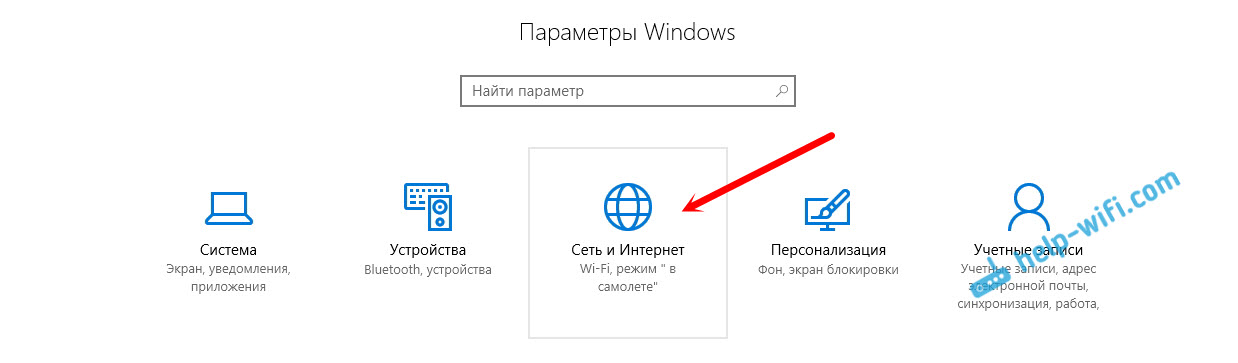
გაიხსნა "მობილური ცხელი წერტილი". იქვე მიიტანენ დაუყოვნებლივ სტანდარტული სახელი Wi-Fi merezhi, როგორც ტრანსლუვატიური კომპიუტერი და ასევე ავალებს სტანდარტულ პაროლს, რომელიც უნდა შეცვალოთ ქსელთან დასაკავშირებლად. თქვენ შეგიძლიათ ჩამოართვათ ისინი, ან შეგიძლიათ შეცვალოთ ისინი. რისთვისაც დააჭირეთ ღილაკს "შეცვლა".

შეიყვანეთ თქვენი საკუთარი პაროლი. პაროლი შეიძლება იყოს 8 სიმბოლოზე ნაკლები.
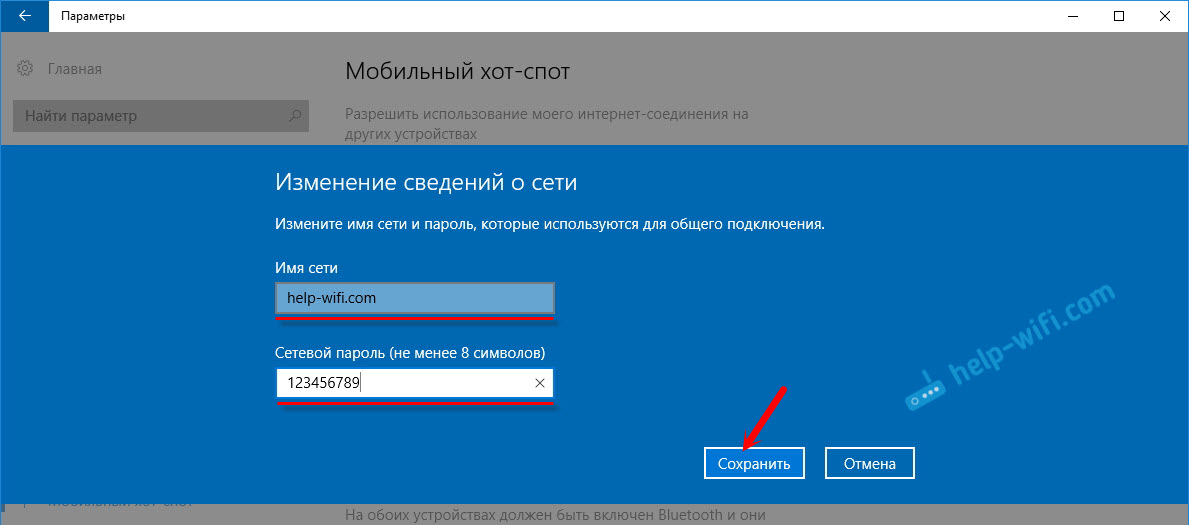
მენიუში „საერთო ინტერნეტ კავშირი“ უნდა აირჩიოთ ის კავშირები, რომელთა მეშვეობითაც გაქვთ ინტერნეტ კავშირები. ეს სულაც არ უნდა იყოს "Ethernet". თქვენ შეიძლება დაკავშირებული იყოთ თქვენი პროვაიდერის სახელით. მობილური ცხელი წერტილის გასაშვებად დააჭირეთ ჯუმპერს პუნქტზე „დაუშვას ჩემი ინტერნეტი სხვა გაფართოებებზე“.
![]()
Axis და ყველაფერი, კომპიუტერი ავრცელებს ინტერნეტ Wi-Fi-ს. შეგიძლიათ დაუკავშირდეთ მდე მობილური ზომასაკუთარი მინაშენები, ვიკორისტი პაროლის აღდგენა. მაქსიმუმ 8 გარე შენობის დაკავშირება შესაძლებელია ერთდროულად. მობილური ცხელი წერტილის კლიენტების შესახებ ინფორმაცია ამ კვირის ბოლოს იქნება ხელმისაწვდომი.
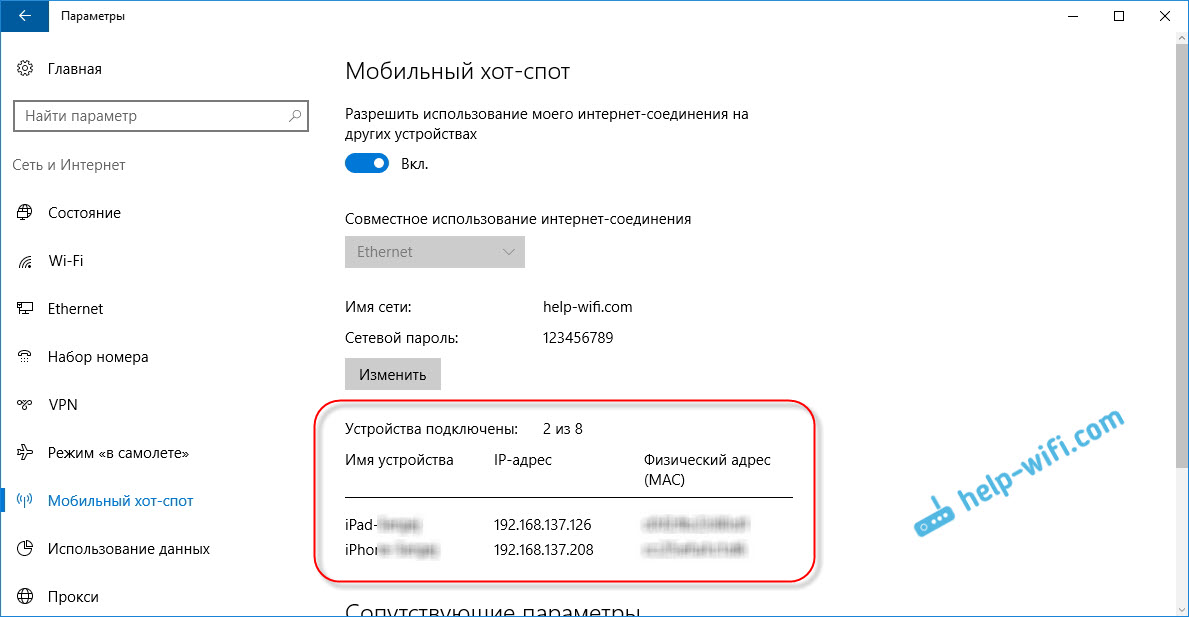
ყველაფერი გავაპროტესტე, დანართებზე ინტერნეტმა სასწაულებრივად იმუშავა. მე არ მიხსენებია ყოველდღიური გაპარსვა.
წვდომის წერტილის გაშვება, თუ ინტერნეტი არის 3G მოდემის საშუალებით (მობილური ქსელი)
შეაერთეთ თქვენი 3G USB მოდემი თქვენს ლეპტოპთან და სცადეთ გაუშვათ "Mobile Hot-Spot". ადჟე ბაგატო, რომელიც თავად იყენებს ინტერნეტს 3G/4G მოდემის საშუალებით და სურს იოგას დამოუკიდებლად გავრცელება მობილური დანართებიროუტერის ყიდვის გარეშე. Tsey way to you pidide, ყველაფერი მუშაობს.
ღერძი ასე გამოიყურება:
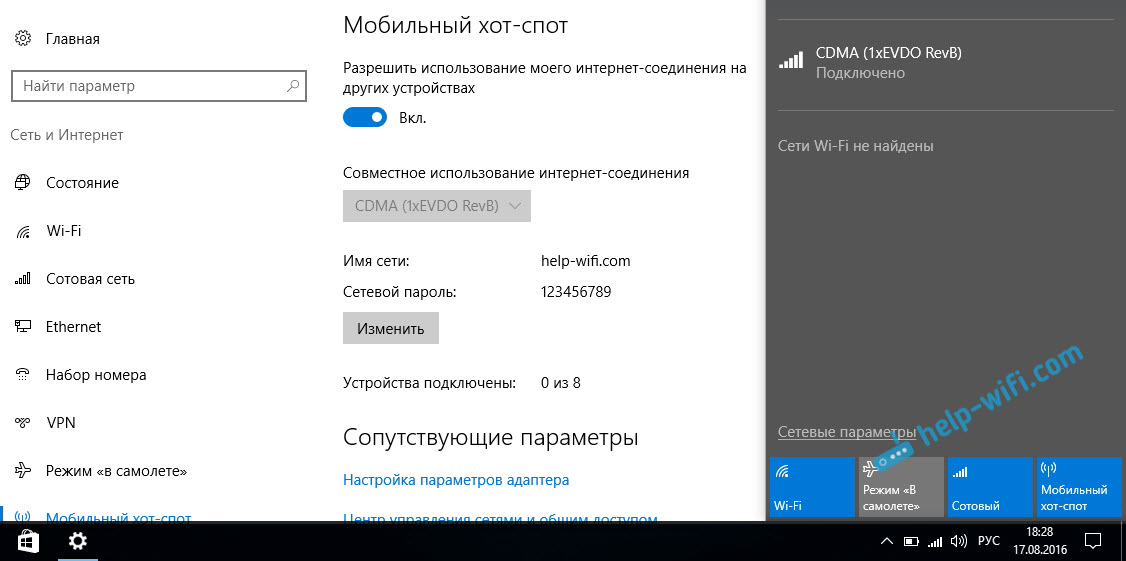
ზუსტად ვერ ვიტყვი, რა მეთოდი მუშაობს ყველა კომპიუტერზე და იყენებს მოდემს, მაგრამ ჩემში ყველაფერი მუშაობს.
დაკავშირებულია ინტერნეტთან Wi-Fi-ით და განაწილებულია Wi-Fi-ის საშუალებით
საოცარია, არა? Virishiv reverify tsey გზა. სენსი არ არის მდიდარი ახლით, მაგრამ მაინც, იქნებ ვინმეს სჭირდება. გამოდით, შეგიძლიათ გამოიყენოთ ინტერნეტი უკაბელო ქსელით, გაუშვათ წვდომის წერტილი და გაავრცელოთ იოგა Wi-Fi-ის საშუალებით თქვენს გაფართოებებზე. შეიძლება გაგიმართლოთ ამ შემთხვევაში, თუ თქვენ, მაგალითად, Wi-Fi-თან დაკავშირების უფლებას მოგცემთ მხოლოდ ერთი დანართი. ვაკავშირებთ ლეპტოპს და უკვე ვავრცელებთ ინტერნეტს „მობილური ცხელი წერტილის“ მეშვეობით.
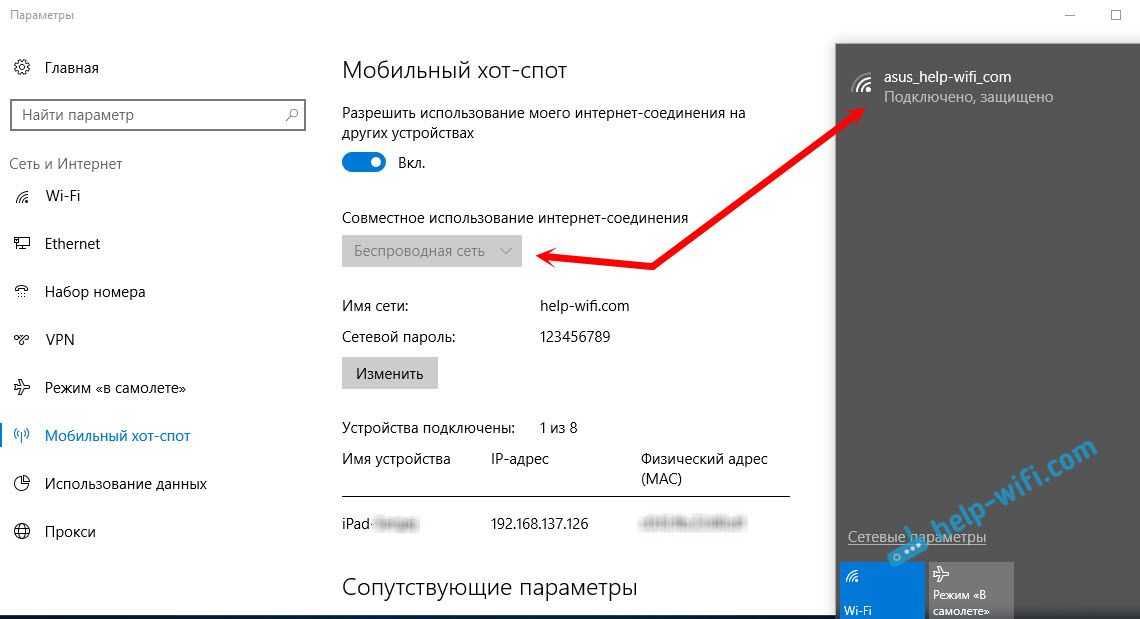
ღერძი ისეთი საოცარი ფუნქციაა, მაგრამ ყველაფერი მუშაობს. გამოდით, რომ ლეპტოპი მოქმედებს როგორც წვდომის წერტილი უკაბელო ქსელთან კავშირით.
"მობილური ცხელი წერტილის" ფუნქციის მართვა
თქვენ შეგიძლიათ გამორთოთ თავად ფუნქცია და დაუკავშიროთ განაწილება ინტერნეტს უბრალოდ ჯუმპერის "Wimk" პოზიციაზე დაყენებით. vіknі z nalashtuvannyami-ზე.
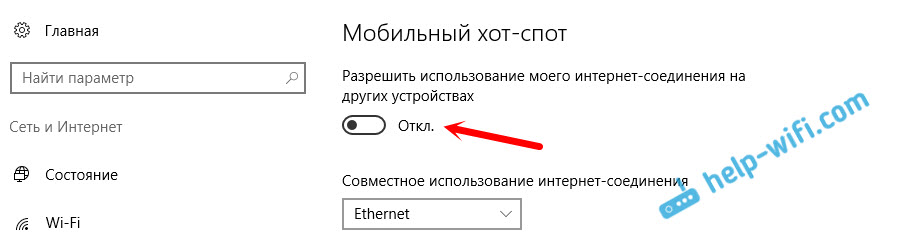
წინააღმდეგ შემთხვევაში, ღილაკზე დაჭერით, ის გამოჩნდება შეტყობინების პანელზე კავშირის ხატულაზე დაჭერისას.

ყველაფერი ხელსაყრელია და ხელის ქვეშაა.
წვდომის წერტილის დაყენებისას შესაძლო პრობლემები და მისი გადაწყვეტა
როგორც ადრე დავწერე, წვდომის წერტილის გაშვების პროცესში, თქვენ შეგიძლიათ გაიჭედეთ სხვადასხვა შეწყალება. ვცადე მობილური ცხელი წერტილის გაშვება სტაციონარული კომპიუტერი TP-LINK TL-WN721N ადაპტერით ასევე დახურულია შეწყალების ნიშნით "ნუ ეცდებით მობილური ცხელი წერტილის დაყენებას. ჩართეთ Wi-Fi." რაც მე არა მხოლოდ მორცხვი ვარ, ამიტომ ვერ გავუშვი ვირტუალური ზომა. თუ უპრობლემოდ მიდიხართ თქვენს კომპიუტერში cim ადაპტერით, შეგიძლიათ დაიწყოთ ინტერნეტში გავრცელება ბრძანების ხაზის მეშვეობით. წერილის წერა ინსტრუქციაზე: .
ბოდიში "ნუ ცდილობ მობილური ცხელი წერტილის დაყენებას. ჩართე Wi-Fi"
შეწყალების ღერძი ასე გამოიყურება:
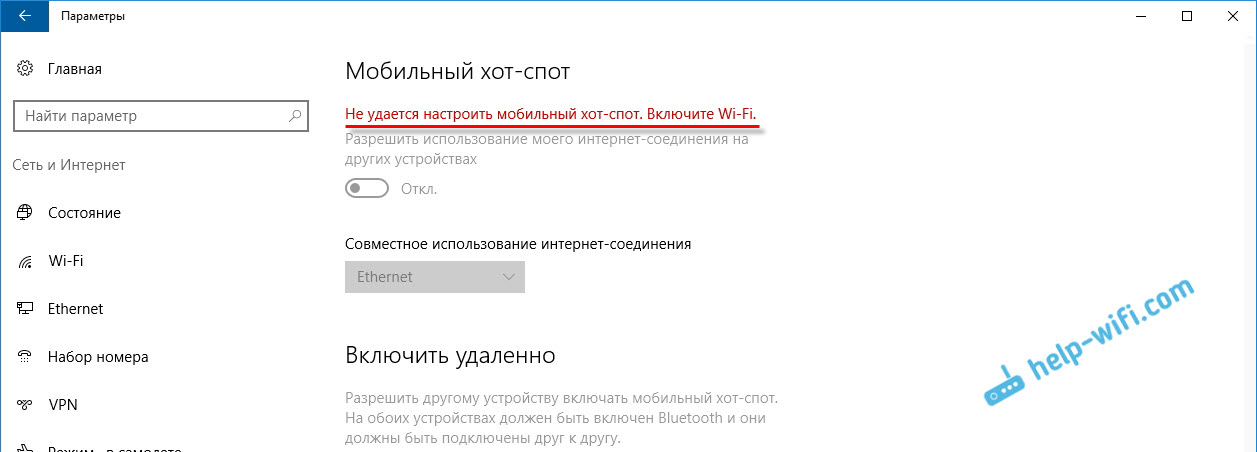
ჩემი გაფრთხილებების მიღმა, მე ვადანაშაულებ შეწყალებას მძღოლის პრობლემების გამო WiFi ადაპტერი, ან მათ მეშვეობით, რომლებიც დაკავშირებულია თავად ვირტუალურ ადაპტერთან. ამით, როგორც უკვე დავწერე მეტი, ვერ დავძლიე ეს შეწყალება ერთ კომპიუტერზე. ყველა რომ იყოს საჭირო დრაივერები, და სუნი მუშაობდა. თუ თქვენ გაქვთ ჩართული Wi-Fi ღილაკით, მაშინ მობილური ცხელი წერტილი კვლავ მუშაობს.
თუ ლოგიკურია ფიქრი, მაშინ პრობლემა ნამდვილად არ არის უკაბელო ადაპტერის დრაივერის გარეშე, მაშინაც კი, თუ დრაივერი არ იყო, მაშინ ჩანართები "მობილური ცხელი წერტილი" არ გამოიყენებოდა. ასე მიდის, როგორც "Wi-Fi" ჩანართები პატჩებში.
პრობლემის შესახებ უნდა ეცნობოს სამეურნეო შენობების დისპეჩერს. უპირველეს ყოვლისა, შეეცადეთ განაახლოთ Wi-Fi ადაპტერის დრაივერი. ხელახლა დააინსტალირეთ იოგა, zavantazhivshi მწარმოებლის საიტიდან. თუ ეს არ დაგვეხმარა, გადადით დანამატების მენეჯერთან და გადააბრუნეთ, იქ წერია „Microsoft Wi-Fi Direct ვირტუალური ადაპტერი“. მაგალითად, შეგიძლიათ გამოიყენოთ VIN ნომერი. ლეპტოპი თავად ავრცელებს Wi-Fi-ს ამ ადაპტერის მეშვეობით ამ გზით.
პირველად საჭიროა დანართების მიმაგრების რაოდენობის გაზრდა. თუ არსებობს Microsoft Wi-Fi Direct ვირტუალური ადაპტერი, დააჭირეთ ახალ ხატულას მარჯვენა ღილაკიმაუსი და აირჩიეთ "Zadiyati".
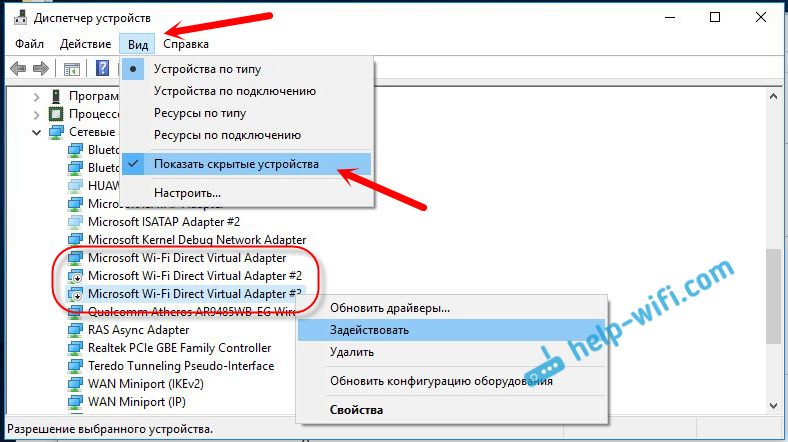
მაშინაც კი, თუ ეს მეტი დახმარება არ არის, თქვენ მაინც შეგიძლიათ კამათი ამ სტატისტიკის გულისთვის.
მეტი გამოსავალი
1 შეწყალება „შეუძლებელია გაცემა წვდომაინტერნეტთან დაკავშირება, მობილური ტელეფონის კავშირის ნარჩენები არ არის.

ასეთი ბოდიში მაქვს ერთი საათი, 3G მოდემით დაკავშირებისას ეცადე ინტერნეტის გავრცელება დაიწყო. ყველაფერი არასწორედ წარიმართა მხოლოდ ინტერნეტთან კავშირის გადატვირთვით. შეცვალეთ თქვენი აზრი, რომ ინტერნეტი მუშაობს კომპიუტერზე. შეგიძლიათ გადატვირთოთ კომპიუტერი, დაუკავშირდეთ ინტერნეტს და გადატვირთოთ ყველაფერი.
2 ბოდიში: "მობილური ცხელი წერტილის დაყენება ვერ მოხერხდა, მაგრამ კომპიუტერი ვერ უერთდება Ethernet-ს, Wi-Fi-ს ან დაკავშირებას საზღვართან" .
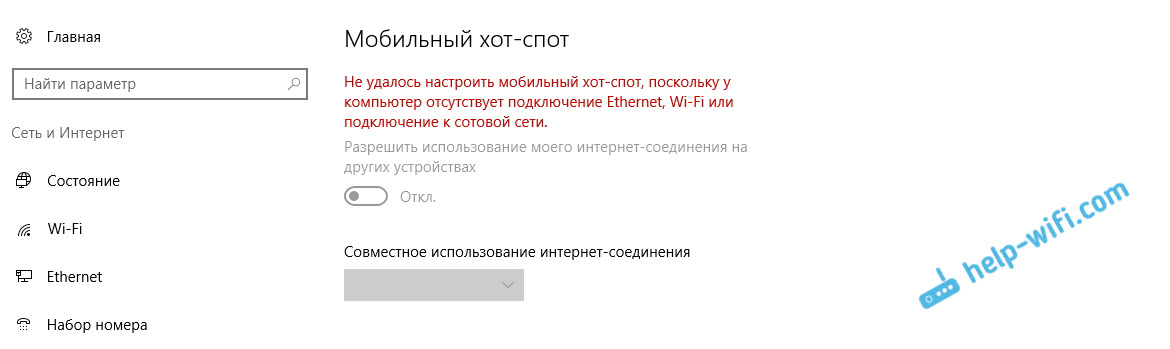
ასეთი ბოდიში, უკეთესია ყველაფრისთვის, იმ მომენტში ნაკლებად თაღლითობთ, თუ თქვენი კომპიუტერი ეფექტურად არ არის დაკავშირებული ინტერნეტთან. შეცვალეთ კავშირი.
3 დანართები არ არის დაკავშირებული Wi-Fi ბმულის გაშვებამდე. ასეთი პრობლემა მე არ დავრჩი, მაგრამ ყველაფერი შესაძლებელია. კავშირების უმეტესობა დაბლოკილია ანტივირუსებითა და ფაიერვოლებით. Vimknіt їх და perverte კავშირი საზღვართან.
ვისნოვკი
Nareshti in Microsoft zrobili მარტივი გადაწყვეტა nalashtuvannya ასეთი პოპულარული ფუნქცია, როგორც წვდომის წერტილი. Tse უფრო მდიდარი zruchnіshe, nizh შეიტანეთ გაუგებარი ბრძანებები ბრძანების ხაზის მეშვეობით. ყველაფერი მუშაობს, მაგრამ აშკარად არა უპრობლემოდ. ვფიქრობ, შეწყალება ძირითადად ძველ მძღოლებს აბრალებენ. ახლაც, ყველა მწარმოებელმა არ გამოუშვა დრაივერები Windows 10-ისთვის. მაგრამ სხვა დანამატებისთვის დრაივერები აღარ იქნება.
თუ Windows 10-ში "მობილური ცხელი წერტილი" ფუნქცია რაიმე მიზეზით არ მუშაობს, სცადეთ წვდომის წერტილის გაშვება ბრძანების სტრიქონიდან. Posilannya ინსტრუქციაზე მე მივეცი cob tsієї statti.
კომენტარებში შეგიძლიათ დააყენოთ ელექტრომომარაგება და გააზიაროთ თქვენი კომპიუტერზე მობილური ცხელი წერტილის დაყენების სიხარული. Ყველაფერი საუკეთესო!
დანარჩენ საათებში მინდა ბევრი გამოვიკვლიო, როგორ დავაყენო წვდომის წერტილი (ინტერნეტზე განაწილება) ლეპტოპიდან და კომპიუტერიდან სხვა დანართზე. განსაკუთრებით ვისთვისაც Windows-ის საცალო მოვაჭრეებმა შექმნეს სისტემის ისეთი სტანდარტული ფუნქცია, როგორიც მობილური ცხელი წერტილი. მას შემდეგ რაც დააინსტალირებთ ქსელს, შეგიძლიათ დაუკავშიროთ მას სხვა დანართები: სმარტფონი, დესკტოპ კომპიუტერი, ლეპტოპი ან ტაბლეტი.
როგორც Windows-ის სტანდარტული ფუნქცია
ოპერაციულ სისტემებში მობილური წვდომის წერტილის გააქტიურების შესაძლებლობა ფანჯრები, აწმყოუკვე ბევრი როკი. ეს ფუნქცია ახლა ხელმისაწვდომია Windows 7-ში. Ale Windows XP-სთვის, Vista-სთვის და სიმ ბარათისთვის ხელმისაწვდომია გრაფიკული ინტერფეისის საშუალებით, bula-ის პარამეტრი ამოღებულია koristuvach-ის ინტერფეისიდან ათეულობით wismka და cob ვერსიებში და წვდომის წერტილის შესაქმნელად, საჭირო იყო პარტიების გაშვება კომუნალური საშუალებების გარეშე ან ბრძანების ხაზის მოგება.
მობილური ცხელი წერტილი დაემატა სისტემას განახლების გამოსვლით 02.08.2016 წ ვინდოუსის ვერსიები 10 (1607 ). თუ თქვენ გაქვთ უფრო დიდი ძველი ვერსია და არ აჩვენებთ ამ ფუნქციას, მაშინ უნდა განაახლოთ ოპერაციული სისტემა განახლების ცენტრის ან ახალი ვერსიაპირდაპირ Microsoft-ის ოფიციალური ვებსაიტიდან. თუ არ გაქვთ სისტემის განახლების შესაძლებლობა ამ ფუნქციის უფრო ახალ ვერსიაზე, შეგიძლიათ განაახლოთ.
Windows 10-ის ახალ არჩევანში, საცალო მოვაჭრეებმა დაამატეს მეტი შესაძლებლობა და დაამატეს მარტივი გზა, რათა დაუშვას ინტერნეტ ტრაფიკის გაზიარება Wi-Fi-ით ტელეფონიდან, ლეპტოპიდან, კომპიუტერიდან ან სხვა დანამატიდან Windows ოპერაციული სისტემით, რომელიც აღჭურვილია Wi-Fi შუქურა. თქვენ ხართ პარამეტრების პროგრამაში, მისი დასაჩქარებლად, თქვენ უნდა ჩართოთ ეს პარამეტრი. ფუნქციაზე დაწკაპუნებით დაიწყება წვდომის წერტილი WiFi მოდული. შემდეგ თქვენ უნდა შეიყვანოთ საკუთარი პაროლი, რომლის დახმარებით შეგიძლიათ დაუკავშირდეთ ინტერნეტს, შემდეგ აირჩიოთ ინტერნეტთან კავშირი.
ინტერნეტთან დასაკავშირებლად ტვინი უნდა გქონდეს - აქტიურად დავუკავშირდები ინტერნეტს. ასევე დაგჭირდებათ Wi-Fi ადაპტერი, დაინსტალირებული ლეპტოპზე და ჩართული პერსონალური კომპიუტერიშეგიძლიათ შეინახოთ ნებისმიერი Wi-Fi ადაპტერი, რომელიც დაკავშირებულია მეშვეობით USB სოკეტი. წვდომის წერტილის წარმატებით გაშვებისთვის, უნდა აღინიშნოს უკაბელო ქსელის ადაპტერი.
შეტყობინება და წვდომის წერტილის დაყენებადამატებითი ფუნქციებისთვის მობილური ცხელი წერტილი Windows 10
rozsharuvannya drotovoy, drotovoy და სტილის კავშირი Wi-Fi-ს ათეულში არ არის სავალდებულო, დაიცვას დასაკეცი ინსტრუქციები ადმინისტრატორის ბრძანების ხაზის ან koristuvatisya-ს დახმარებით. დამატებითი პროგრამები. უმჯობესია ფუნქციის კორექტირება " მობილური ცხელი წერტილი» და ჩართეთ უკაბელო AP ვარიანტი:
- რისთვის არის ნაჩვენები მენიუ " დაწყება"და შორს" Პარამეტრები«.
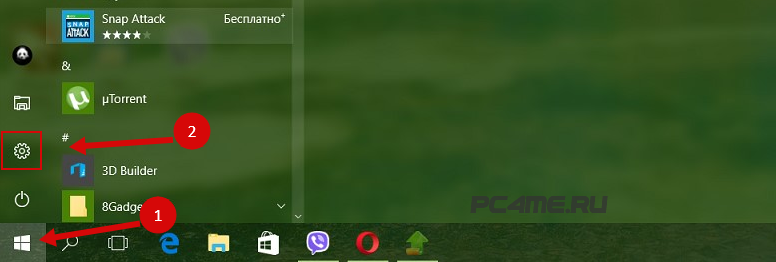
- ვიდკრივში" Პარამეტრები» კომპიუტერი გადადით დისტრიბუციაზე » მერეჟა და ინტერნეტი«.

- საუკუნის მარცხენა ნაწილში აუცილებელია ნივთის ცოდნა. მობილური ცხელი წერტილი". ახალზე დაწკაპუნების შემდეგ, საჭირო გახდა აქტივაციის გავრცელება და ინტერნეტში განაწილების დაყენება წვდომის წერტილის საშუალებით, უსაფრთხოების სახელწოდებისა და კავშირის პაროლის შესახებ ინფორმაციის შესახებ. ჩაკეტვის შემდეგ ავტომატურად წარმოიქმნება სუნი. სხვადასხვა საჭიროებისთვის, შეგიძლიათ შეცვალოთ ისინი დაწკაპუნებით " შეცვლა«.
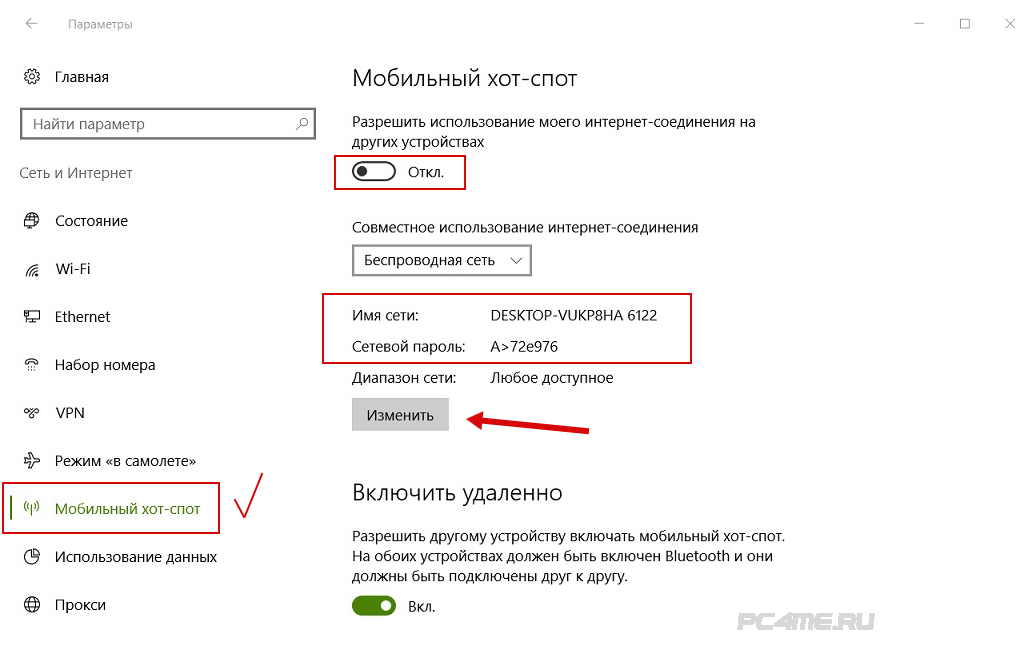
გახსენით "Change" ფუნქცია, შეიყვანეთ თქვენი სახელი და პაროლი საერთო წვდომისთვის. პაროლამდე შესაძლებელია - tse კომბინაცია, ასე რომ შეიძლება იყოს მინიმუმ 8 სიმბოლო. მოდით დავაჭიროთ ღილაკს " გადარჩენა«.
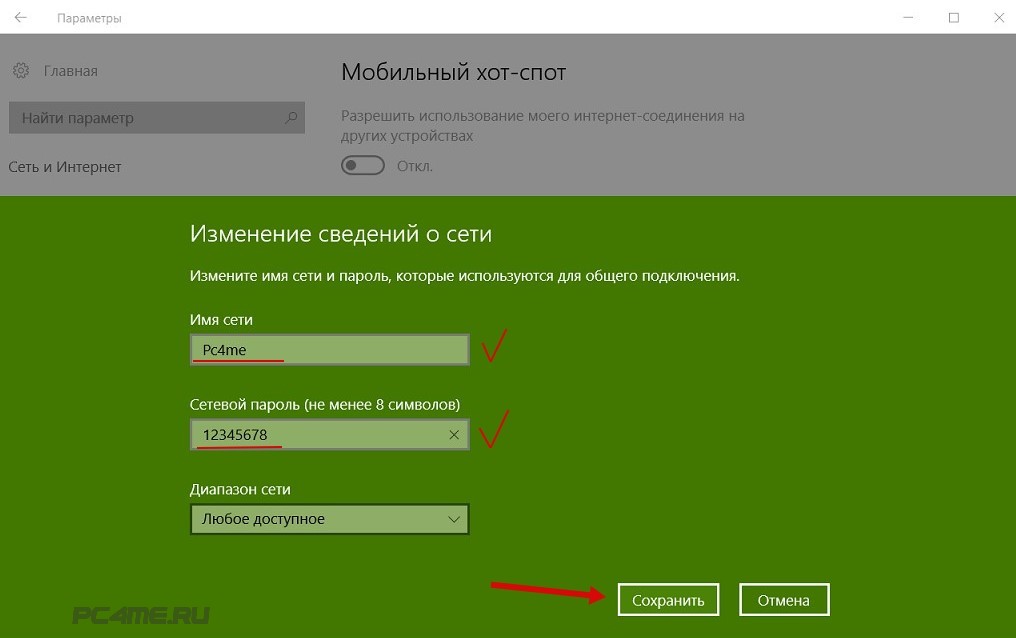
ინტერნეტ კავშირის ასარჩევად ელემენტის მენიუში მიუთითეთ მიმდინარე კავშირიინტერნეტში. Vono შეიძლება დედა მე დავასახელებ vikoristovuvany პროვაიდერი. Wi-Fi ზონაში მყოფი სხვა მოწყობილობებისთვის წვდომის წერტილის გასააქტიურებლად, თქვენ უნდა დააჭიროთ ჯუმპერს უვიმკი«.

- ჩვენი vipadka mi vikoristovuvali provіdne კავშირი « ეთერნეტი«.

ამაზე მთელი დღის განმავლობაში დასრულებულია კავშირი Wi-Fi-ით. ახლა თამამად შეგიძლიათ დაუკავშირდეთ უამრავ მოწყობილობას, როგორიცაა Wi-Fi, მათ შორის შეგიძლიათ გქონდეთ Android, Windows Phone ან iOS, Mac ან ნახოთ Windows-PC დამატებითი პაროლისთვის, რომელიც დააინსტალირეთ.
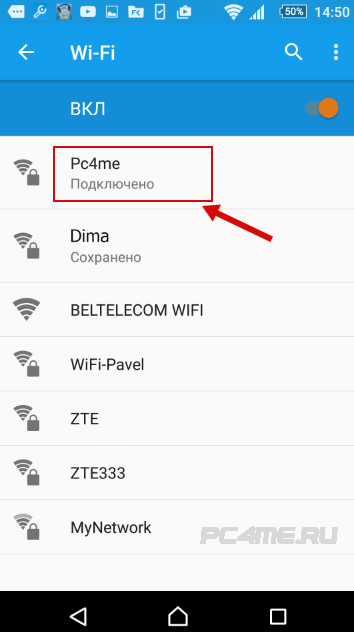
vіdrazu-სთან შეიძლება დაერთოს 8-მდე გარე შენობა. კლიენტების ყველა კავშირი თქვენს რეგიონთან გამოჩნდება იმავე ფანჯარაში. როდესაც მიუთითებთ თქვენს ნომერს, სახელებს, IP-ს, ასევე MAC-მისამართებს.

წვდომის წერტილის გაშვება ინტერნეტთან დაკავშირებისას 3G მოდემის საშუალებით (მობილური ქსელი)
როზრობნიკი ოპერაციული სისტემა Windows 10 უზრუნველყოფს, რომ ასეთი მეთოდი წარმატებით განხორციელდება ყველა გარე შენობაზე და სხვადასხვა მოდემით. გადავაბრუნეთ და ლეპტოპს დავუკავშირეთ 3G მოდემი (USB-ით), ჩავრთეთ წვდომის წერტილი Mobile Hot Spot ფუნქციით და ყველაფერი მუშაობდა.
![]()
თუ იცი ყველაფერი სწორია, მაშინ შეგიძლია მოიგო.
ზოგიერთ შემთხვევაში, მართალია, ეს მარტივია და არ გჭირდებათ ფულის დამატება როუტერზე.
ჩვენ ვავრცელებთ Wi-Fi-ს ინტერნეტთან დაკავშირების გზით Wi-Fi-ით
შეიძლება წვრილმანი საოცრად ჟღერდეს, მაგრამ მაინც საჭიროა გადახედვა და კავშირის ასეთი მეთოდი. ვინ პრაქტიკულად არ აქვს გრძნობა, მაგრამ შეიძლება ვინმე და pidide. ამ გზით, თქვენ შეგიძლიათ გაიგოთ, რომ ინტერნეტი შეიძლება დაუკავშირდეს ლეპტოპს უსადენო უკაბელო ქსელს, გაააქტიუროთ წვდომის წერტილი და გადაიტანოთ Wi-Fi სხვა კომპიუტერის დანართებში. ასეთი კავშირი დაკავშირებულია, მაგალითად, იმ დროს, როდესაც უფრო ძლიერია სიგნალი გარე შენობებისთვის, რომელიც განაწილებულია უდიდეს ქვეყანაში ქალაქ ჯერელში.
დააყენეთ ინტერნეტთან წვდომის წერტილი, რომელიც მიღებულია უკაბელო Wi-Fi ქსელიდან.

ამ ტიპის კავშირი ასევე მუშაობს ჩვენი ტიპისთვის. ახლა, ლეპტოპი არის წვდომის წერტილი სხვა შენობებისთვის, ინტერნეტთან მონაცვლე კავშირით სხვა უკაბელო ღობედან.
Vimknennya წვდომის წერტილი "მობილური ცხელი წერტილი"
თუ არ გჭირდებათ მობილური Hotspot-ის ფუნქციის გააქტიურება, შეგიძლიათ მარტივად ჩართოთ ღილაკის ჩართვით და გადამრთველის დაყენებით " ვიმქნუტი.».
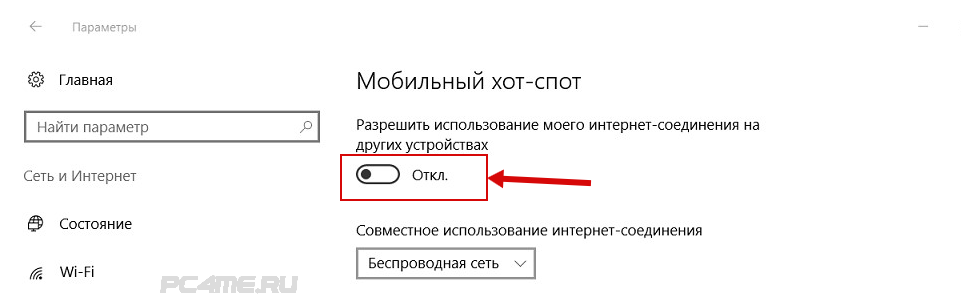
შესაძლო პრობლემებიწვდომის წერტილის და მისი ვერსიის დაყენების საათში
ჩვენ უკვე ვხვდებოდით უფრო მეტს, რომ წვდომის წერტილის დაწყებისას შეიძლება რაღაც შეწყალების ბრალი იყოს. თუ ცდილობთ გაააქტიუროთ მობილური ცხელი წერტილი კომპიუტერზე WiFi ადაპტერით, შეიძლება შეგექმნათ გარკვეული პრობლემები:
ერთ-ერთი მათგანია შეწყალება. არ ინერვიულოთ მობილური ცხელი წერტილის ფუნქციონირების დაფიქსირებაზე. გააქტიურეთ WiFi". ამ პრობლემის გამოსწორების მცდელობამ ვერაფერი გამოიწვია და ვირტუალური ქსელის გაშვებამ შედეგი არ გამოიღო. მაგრამ მეორეს მხრივ, მარტივი იყო იგივე ადაპტერის გამოყენება ინტერნეტში გასავრცელებლად ბრძანების ხაზის დახმარებისთვის.
ბოდიში: „არ ინერვიულოთ მობილური ცხელი წერტილის დაყენებაზე. Wi-Fi-ს ჩართვა“ ასე გამოიყურება:
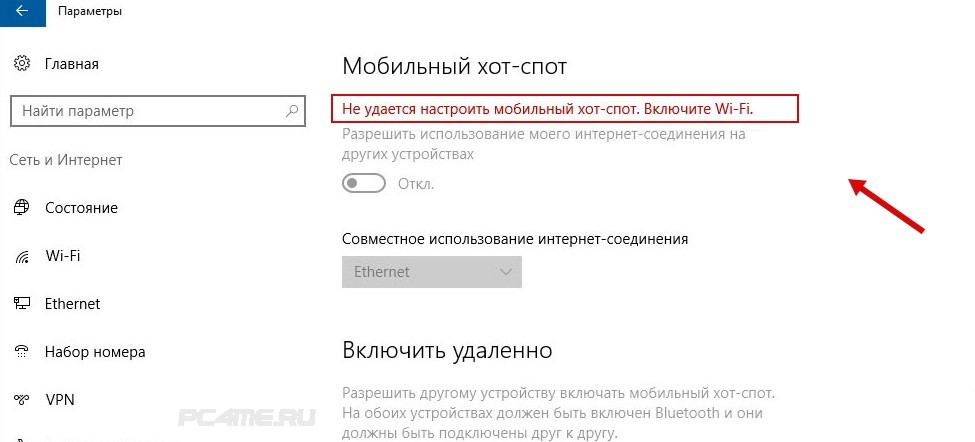
შედეგად, ფრთხილად იყავით, მსგავსი შეწყალება ბრალდება Wi-Fi ადაპტერის დრაივერის სხვადასხვა პრობლემებში, ან ვირტუალური ადაპტერის ჩართვით. ალე, პრობლემა არ მოგვარდა, მიუხედავად იმისა, რაზეც მძღოლები იყვნენ და მუშაობდნენ. როდესაც Wi-Fi ჩართულია, განაწილების ფუნქცია მუშაობს.
გამოსვლების ლოგიკით, შეწყალება შეიძლება არ მიეცეს მას, ვისაც არ აქვს უკაბელო ადაპტერის დრაივერი, ასე რომ ყოფილიყო, მაშინ მობილური წვდომის წერტილის ფუნქცია "პარამეტრების" დამატებაში არ იქნებოდა. ასე რომ, როგორც ყოველდღიური დრაივერი, მაშინ "მობილური ცხელ წერტილის" ოფციები არ იმოქმედებს, ისევე როგორც "Wi-Fi" ფუნქცია.
ყველაზე მეტად, ამ მდგომარეობის მიზეზი დისპეტჩერის ოფისშია. პირველად, თქვენ უნდა განაახლოთ ვირტუალური ადაპტერის დრაივერი ან მიიღოთ იგი ოფიციალური საიტიდან. თითქოს ვიკონების მანიპულაციებმა არ გამოასწორა სიტუაცია, მაშინ საჭიროა დარეკოთ დანართის დისპეტჩერი და იცოდეთ დანართი სახელწოდებით ” Microsoft Wi-Fi Direct ვირტუალური ადაპტერი”ასე, მაგალითად, შეგიძლიათ გქონდეთ ნომერი. თავად ახალი ლეპტოპის საშუალებით აკავშირებს უკაბელო ინტერნეტს.
- შესაძლებელია თუ არა robiti vіdkrivshi დანართების მენეჯერი» (მენიუ « დაწყება» -> « Პარამეტრები» -> « Მიმაგრებული» -> ქვედა მარჯვენა). აქ ჩვენ ვაჭერთ ჩანართს " ხედი» და ჩართეთ « დანართების ჩვენება«.

დალი განაწილებაზე " მერეჟევის გადამყვანები "აუცილებელია ვიცოდეთ რიგი" Microsoft WiFi Direct ვირტუალური ადაპტერი". შემდეგ თქვენ უნდა დააჭიროთ ახალს და აირჩიეთ " ზადიატი«.
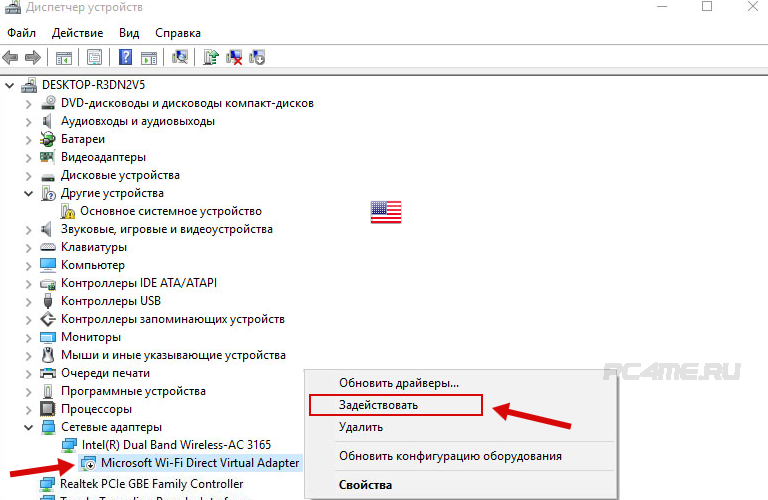
ბოდიში: "შეუძლებელია ინტერნეტის ჯაჭვურ კავშირზე წვდომის მიცემა, ამას მობილურ ტელეფონთან დაკავშირების საშუალება არ აქვს."
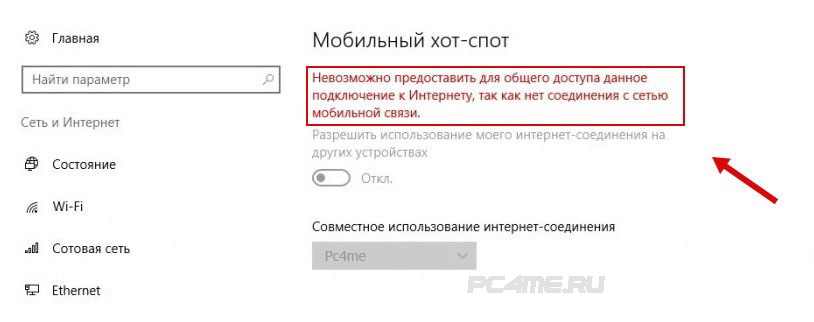
ისევე, როგორც შეწყალება გაჩნდა დამატებითი 3G მოდემის ინტერნეტში განაწილების გაშვების შედეგად, თქვენ შეგიძლიათ მისი გამოსწორება ინტერნეტთან დაკავშირების პროცესის უბრალოდ გადატვირთვით. ასევე საჭიროა გადაიხედოს გაფართოებაზე ინტერნეტის გამოყენება თუ კომპიუტერის გადატვირთვა, ხელახლა დაკავშირება და მობილური Hotspot-ის გააქტიურება.
ბოდიში: "მობილური წვდომის წერტილის აშენება ვერ მოხერხდა, რადგან კომპიუტერს არ აქვს Ethernet კავშირი, Wi-Fi ან თანამედროვე კავშირი."

ასეთი პრობლემით შეგიძლიათ მხოლოდ ერთი გზით გაიჭედეთ - კომპიუტერის ინტერნეტთან დაკავშირება. მის გამოსასწორებლად საჭიროა გადაიხედოს სარბენი ბილიკის მიერთების მეორე მხარეს.
ბოდიში: დანართები არ არის დაკავშირებული Wi-Fi წვდომის წერტილთან.
შესაძლებელია თუ დაბლოკავთ კავშირს ანტივირუსებთან და ფაიერვოლებთან - პრობლემის მოგვარება შეგიძლიათ მისი გამორთვით, შემდეგ კი საზღვართან ხელახლა დაკავშირებით. ასევე შეგიძლიათ სცადოთ კომპიუტერის გადატვირთვა და შემდეგ ქსელის განახლება.
ვისნოვოკი
ფუნქციამ „მობილური ცხელ წერტილი“ ეფექტურად ჩართო მდიდარ კორისტუვაჩივში. ახლა თქვენ არ გჭირდებათ ბრძანებების შეყვანა ბრძანების მწკრივის დასახმარებლად. მაგრამ მაინც, ერთი საათის განმავლობაში, რობოტები ადანაშაულებენ დეიაკის შეწყალებას, ძირითადად ამის შედეგად. იმის გამო, რომ ისინი ჯერ კიდევ ვირობნიკები არიან, მათ ჯერ არ გამოუშვეს დრაივერები Windows 10-ისთვის.
მიუხედავად ამისა, თქვენ მაინც ვერ ბედავთ Windows 10-ზე „მობილური ცხელი წერტილის“ გაშვებას, რათა შეძლოთ წვდომის წერტილის გაშვება ბრძანების ხაზის დასახმარებლად.
სტატიაში გაგიზიარებთ ინფორმაციას იმის შესახებ, თუ რა არის ასეთი ცხელი წერტილი და როგორ არის შენობის ფუნქცია, რომ გაუადვილოს რობოტს ინტერნეტთან მუშაობა.
ცხელი წერტილი (ან ცხელი წერტილი) - უკაბელო კავშირის ვირტუალური ზონის შექმნის მთელი ტექნოლოგია გლობალური ქსელი. წვდომის წერტილის შექმნის ფუნქცია არის ყველა სმარტფონში, ტაბლეტში და ახლა Windows 10-ში.
რობოტული ცხელი წერტილის პრინციპი მუშაობს კარზე თავის გაფართოებაზე ვირტუალური ქულებიწვდომა, რომელიც არის „ხიდი“ შორის wifi როუტერიტერმინალის შენობას ავაშენებ. ის არ ცვლის ტრაფიკის პაკეტებს, არამედ უბრალოდ აორმაგებს ღონისძიების პარამეტრებს.
კომპიუტერის დახმარების უკან წვდომის წერტილის შექმნით თქვენ დაიცავთ საუკეთესო შვედურობათუმცა, მაშინაც კი, თუ სმარტფონი არ არის აშენებული საკმარისი გამტარუნარიანობის უზრუნველსაყოფად, zdatniststvo zv'yazka არხებს ერთსაათიანი კავშირისთვის, რომელიც სტაბილური მუშაობაბევრი გაჯეტი.
Zavdyaki ფუნქციონირებს "ცხელი წერტილი Windows 10" კოდირებულ აქტიურ ბმულზე 8-მდე გარე შენობა შეიძლება იყოს დაკავშირებული. თქვენ შეიძლება იყოთ კომპიუტერები, სმარტფონები და პლანშეტები, რომლებიც მხარს უჭერენ Wi-Fi ტექნოლოგიას.
Wimogi Windows-ზე და გადაამოწმეთ OS ვერსია
ადრე ცხელი წერტილის ჩართვის ფუნქცია ხელმისაწვდომი იყო Windows-იდან. და ვარიანტი გამოჩნდა 2017 წელს ოპერაციული სისტემის ფართომასშტაბიანი განახლების შემდეგ. წვდომის წერტილის მხოლოდ ერთ ვერსიაში ჩართვის მხარდაჭერა ფანჯრები 10 – განახლება 1607 ის მომავალ ახალ firmware ვერსიებში.
თქვენს კომპიუტერზე წვდომის წერტილის შექმნამდე მნიშვნელოვანია შეამოწმოთ OS-ის ორი პარამეტრის ხელმისაწვდომობა:
- Windows 10-ის გამარჯვებული ვერსია;
- განთავსებული მერეჟას მხარდაჭერა.
დააწკაპუნეთ აქ, რათა შეამოწმოთ კომპიუტერზე დაინსტალირებული ოპერაციული სისტემის ვერსია და შემდეგი განახლების კოდი:
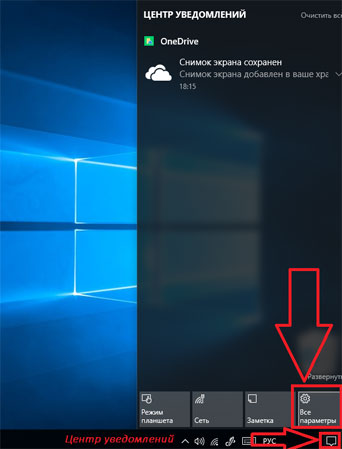
როგორ შეგიძლიათ მეტი მოიგოთ? ძველი ვერსია OS-ს სჭირდება სისტემის განახლება. ზრობიტი ცე შესაძლებელია დახმარებისთვის ვიკნა "პარამეტრები" - "განახლება და უსაფრთხოება" - "OS განახლების ცენტრი".იმის გაგება, თუ რას ნიშნავს ცხელი წერტილის ტექნოლოგია, მცირეა, აუცილებელია ზომების გადახედვა.
მოთავსებული ბადის ხელახალი შემოწმება
ამის შემდეგ, როგორც თქვენ შეცვალეთ OS-ის ვერსიის სისწორე, შესაცვლელია კიდევ ერთი პარამეტრი - განთავსებული ღონისძიების მხარდაჭერა. ეს ფუნქცია საშუალებას აძლევს კომპიუტერს იმუშაოს ადაპტერებთან ერთდროულად. დარტის გარეშე. ვინაიდან ასეთი ფუნქცია კომპიუტერზე ყოველდღიურია, ეს ნიშნავს, რომ საჭიროა დამატებითი ფიზიკური მოდულის დამატება, რომელიც დაკავშირებულია .
მოთავსებული ხაზის განლაგების ხელახლა შესამოწმებლად აუცილებელია ბრძანების სტრიქონის შეყვანა:

ჩვენ ვქმნით ცხელ წერტილს
მას შემდეგ რაც გავარკვიეთ, რომ ასეთი ცხელი წერტილია და შევამოწმეთ ყველა საჭირო პარამეტრი, შეგიძლიათ გააგრძელოთ ცხელი წერტილის შექმნა. წაიკითხეთ ინსტრუქციები:
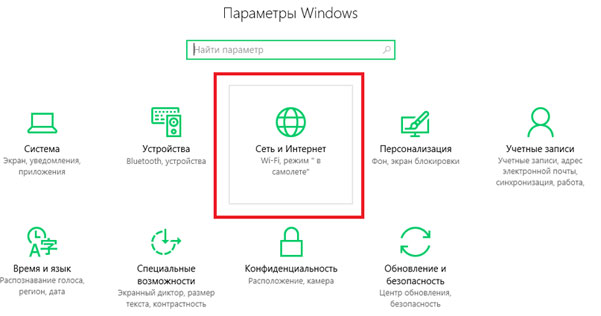
ცხელი წერტილის გააქტიურების შემდეგ, შეგიძლიათ შეიყვანოთ პაროლი წვდომისთვის. ვისთვის დააჭიროთ ღილაკს "შეცვლა"მორგებულ ფუნქციებზე:
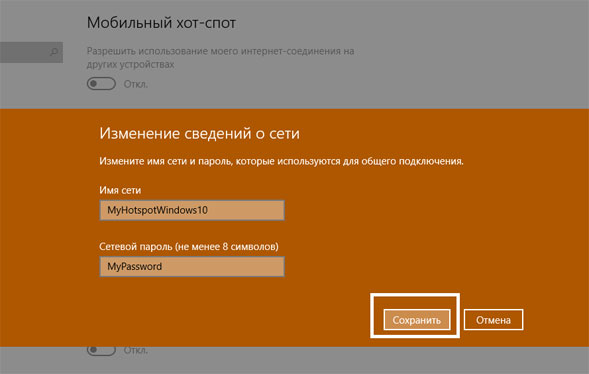
აქტიური ცხელი წერტილი ხელმისაწვდომი იქნება ყველა გაჯეტზე, რომელიც მხარს უჭერს კავშირს Wi-Fi ქსელებთან. ინტერნეტთან დასაკავშირებლად საკმარისია სკანირების რეჟიმის დაწყება ხელმისაწვდომი მარშრუტიზატორებისთვის და დაუკავშირდით ქსელს ახლახან შექმნილი ცხელი წერტილის სახელებით.
ახლა Windows 10-ში გამოჩნდა სტანდარტული და მარტივი ფუნქცია, რომელიც საშუალებას გაძლევთ გაავრცელოთ Wi-Fi ინტერნეტი ლეპტოპიდან ან კომპიუტერიდან. ფუნქციას ჰქვია "მობილური ცხელი წერტილი". ეს არის ჩანართი პარამეტრებში, რომელზედაც შეგიძლიათ სიტყვასიტყვით გაუშვათ Wi-Fi წვდომის წერტილი რამდენიმე დაწკაპუნებით. ყველაფერი აუცილებელია, ჰკითხეთ მათ wifi პაროლიგაზომეთ, როგორ გასცეთ ლეპტოპი და მიუთითეთ ინტერნეტთან კავშირი, საიდანაც აუცილებელია ინტერნეტის განაწილება თქვენს დანართებში.
ახლა, Windows 10-ში Wi-Fi-ით ინტერნეტის გასაზიარებლად, არ არის საჭირო წვდომის წერტილის უფრო მარტივად კონფიგურაცია ბრძანების ხაზის მეშვეობით, როგორც დავწერე სტატიაში როგორ გავაზიარო ინტერნეტი Wi-Fi-ით ლეპტოპიდან. Windows 10-ში, ან გამოიყენეთ მესამე მხარის პროგრამები. საკმარისია „მობილური ცხელი წერტილის“ დაყენება და უკაბელო ცხელი წერტილის ფუნქციის გააქტიურება. თქვენ ასევე ისარგებლებთ Windows 10-ის 8 ახალი ფუნქციით.
ასევე, წვდომის წერტილის ჩასართავად, დააჭირეთ ღილაკს "დაწყება" დავალების პანელზე და დააწკაპუნეთ "პარამეტრების" ხატულაზე, ან დააჭირეთ კლავიშებს + I.
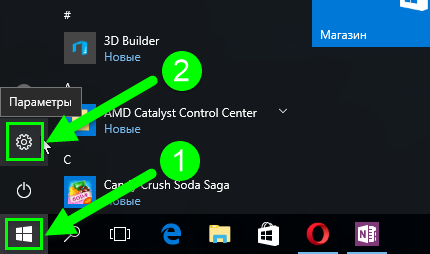
მოდით გადავიდეთ განყოფილებაში "მერეჟა და ინტერნეტი".

"მერეჟა და ინტერნეტის" ფილიალში გახსენით ჩანართი "მობილური ცხელი წერტილი"
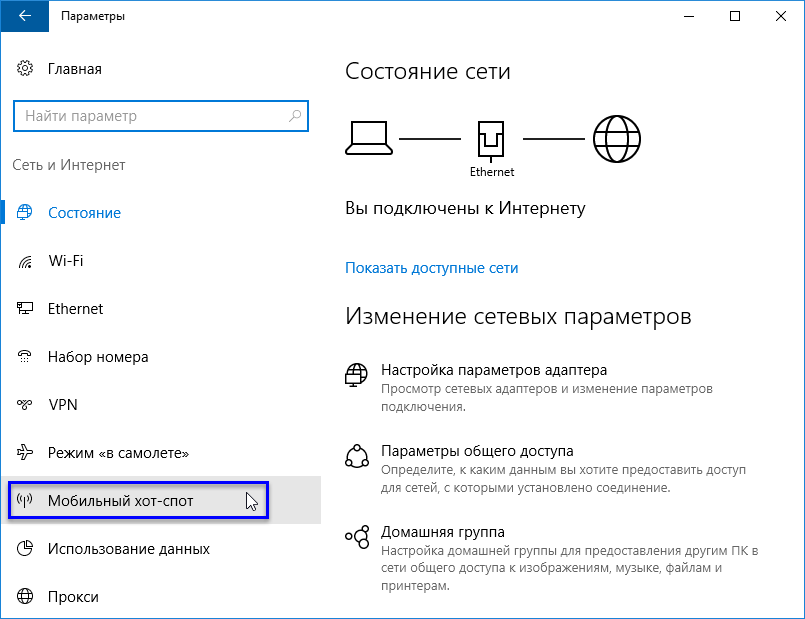
"Mobile Hot Spot" ჩანართს აქვს პრობლემა, რომ უკაბელო უსაფრთხოების (SSID) სახელი და პაროლი ავტომატურად ენიჭება, მაგრამ პაროლის შეცვლა შეგიძლიათ ღილაკზე "შეცვლა" დაწკაპუნებით.

ფანჯარაში "ზომის შესახებ ინფორმაციის შეცვლა", ჩვენ ვცვლით პაროლს (არანაკლებ 8 სიმბოლო), დააჭირეთ ღილაკს "შენახვა"
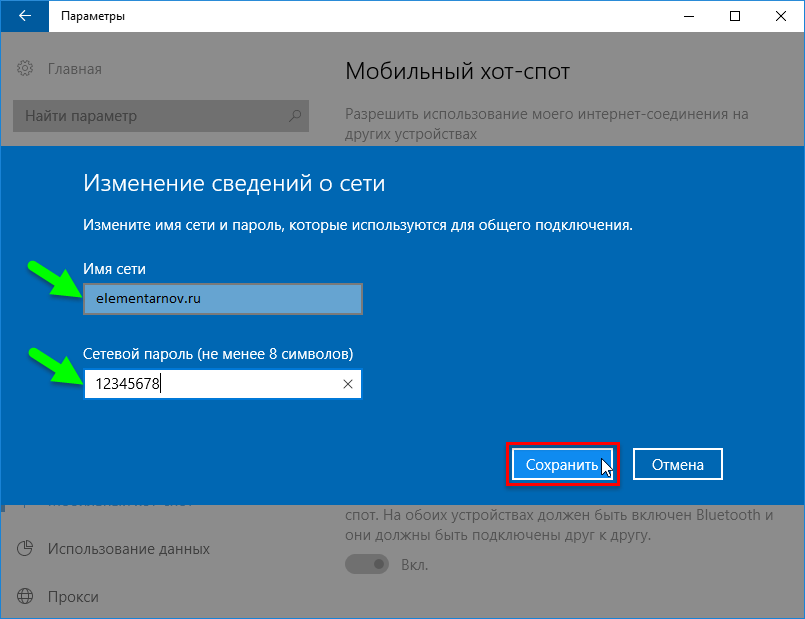
მიეცით სიას "საერთო ინტერნეტ კავშირი" ამ კავშირების ასარჩევად, იმ გზით, რომლითაც თქვენ გაქვთ ინტერნეტ კავშირები, თუ ეს არ არის სავალდებულო, შეგიძლიათ გამოიყენოთ "Ethernet", შეგიძლიათ გამოიყენოთ ბეზდროტოვი მერეჟაან თქვენი 3G/4G მოდემის დასახელებით. როგორ შეიყვანოთ პაროლი ბრაუზერში zirochki-ით და როგორ დარეგისტრირდეთ Instagram-ში კომპიუტერიდან.
მობილური ცხელი წერტილის გასაშვებად დააჭირეთ ჯუმპერს პუნქტზე „დაუშვას ჩემი ინტერნეტი სხვა გაფართოებებზე“.
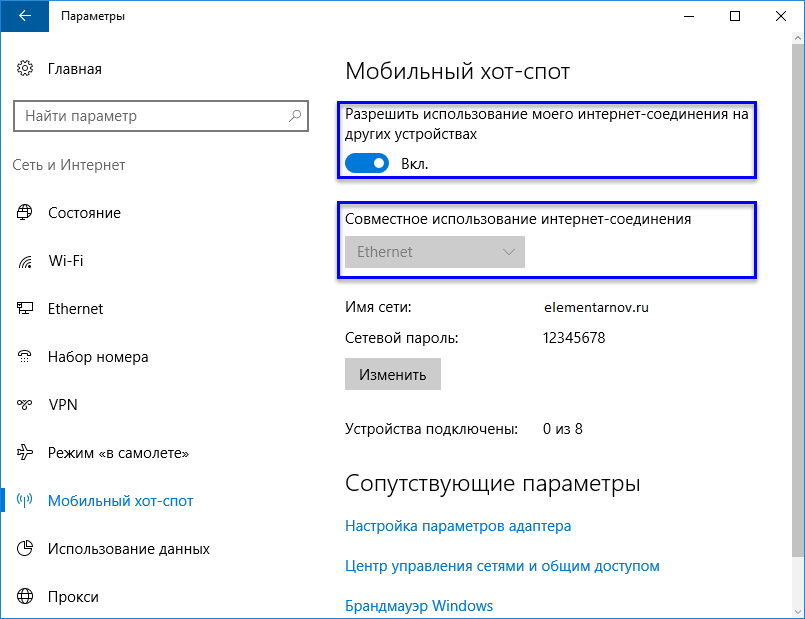
ახლა, თუ მობილური ცხელი წერტილი განახლებულია, ის შეიძლება დაუკავშირდეს ახალს Wi-Fi მხარდაჭერით. წვდომის წერტილთან ერთდროულად 8-მდე გაფართოების დაკავშირებაა შესაძლებელი. სამეურნეო შენობის მიერთების შესახებ ინფორმაცია მომავალში განახლდება.

შეაერთეთ თქვენი 3G USB მოდემი თქვენს ლეპტოპთან და სცადეთ გაუშვათ "Mobile Hot-Spot". აჯე ბაგატო, რომელიც თავად იყენებს ინტერნეტს 3G/4G მოდემის საშუალებით და სურს იოგა გაავრცელოს თავის მობილურ მოწყობილობებზე, როუტერის ყიდვის გარეშე. Tsey way to you pidide, ყველაფერი სასწაულად მუშაობს.
დაახლოებით ასე ხედავთ

"მობილური ცხელი წერტილის" ფუნქციის მართვა
თქვენ შეგიძლიათ გამორთოთ თავად ფუნქცია და დაუკავშიროთ განაწილება ინტერნეტს უბრალოდ ჯუმპერის "Wimk" პოზიციაზე დაყენებით. vіknі z nalashtuvannyami-ზე.

ყველაფერი უკვე მოსახერხებელია, მაგრამ ეს მხოლოდ ნალაშტუვანშია. თქვენ ასევე მიიღებთ TOP ხუმრობებს Google-ის და Yandex-ისა და Timchasova-ს ფოსტის ეკრანიდან რეგისტრაციისთვის.
შესაძლო პრობლემები Windows 10-ში ინტერნეტში გავრცელებისას მობილური ცხელი წერტილის მეშვეობით, ეს გამოსავალი
როგორც ადრე დავწერე, წვდომის წერტილის გაშვების პროცესში, თქვენ შეგიძლიათ გაიჭედეთ სხვადასხვა შეწყალება. როდესაც ვცადე მობილური ცხელი წერტილის გაშვება დესკტოპ კომპიუტერზე TP-LINK TL-WN720NR ადაპტერით, უბრალოდ გავჩუმდი ბოდიშით "ნუ ცდილობ მობილური ცხელი წერტილის დაყენებას. ჩართე Wi-Fi". მიუხედავად იმისა, რომ მორცხვი არ ვარ, ვირტუალური ღონისძიება ვერ წამოვიწყე. თუ უპრობლემოდ მიდიხართ თქვენს კომპიუტერში cim ადაპტერით, შეგიძლიათ დაიწყოთ ინტერნეტში გავრცელება ბრძანების ხაზის მეშვეობით.
ბოდიში "ნუ ცდილობ მობილური ცხელი წერტილის დაყენებას. ჩართე Wi-Fi"
შეწყალება ასე გამოიყურება:

ჩემი გაფრთხილებების მიღმა, მე ვადანაშაულებ შეწყალებას Wi-Fi ადაპტერის დრაივერებში არსებული პრობლემების გამო, ან მათში, რომლებიც გამორთულია თავად ვირტუალური ადაპტერის მიერ. ამით, როგორც უკვე დავწერე მეტი, ვერ დავძლიე ეს შეწყალება ერთ კომპიუტერზე. სამეურნეო შენობების დისპეტჩერს იქ ყველა საჭირო მძღოლი რომ ჰყავდა, სუნი მუშაობდა. თუ თქვენ გაქვთ ჩართული Wi-Fi ღილაკით, მაშინ მობილური ცხელი წერტილი კვლავ მუშაობს.
თუ ლოგიკურია ფიქრი, მაშინ პრობლემა ნამდვილად არ არის უკაბელო ადაპტერის დრაივერის გარეშე, მაშინაც კი, თუ დრაივერი არ იყო, მაშინ ჩანართები "მობილური ცხელი წერტილი" არ გამოიყენებოდა. ასე მიდის, როგორც "Wi-Fi" ჩანართები პატჩებში.
პრობლემის შესახებ უნდა ეცნობოს სამეურნეო შენობების დისპეჩერს. უპირველეს ყოვლისა, შეეცადეთ განაახლოთ Wi-Fi ადაპტერის დრაივერი. ხელახლა დააინსტალირეთ იოგა, zavantazhivshi მწარმოებლის საიტიდან. თუ ეს არ დაგვეხმარა, გადადით დანამატების მენეჯერთან და გადააბრუნეთ, იქ წერია „Microsoft Wi-Fi Direct ვირტუალური ადაპტერი“. მაგალითად, შეგიძლიათ გამოიყენოთ VIN ნომერი. ლეპტოპი თავად ავრცელებს Wi-Fi-ს ამ ადაპტერის მეშვეობით ამ გზით.
პირველად საჭიროა დანართების მიმაგრების რაოდენობის გაზრდა. თუ არის Microsoft Wi-Fi Direct ვირტუალური ადაპტერი, თუ არის ხატულა, დააწკაპუნეთ მასზე მარჯვენა ღილაკით და აირჩიეთ "Zadiya".

მეტი გამოსავალი
1 ბოდიში „ინტერნეტზე წვდომისთვის ინტერნეტთან კავშირის ჯაჭვის მიცემა შეუძლებელია, მაგრამ მობილური ტელეფონით დაკავშირების საშუალება არ არსებობს“.
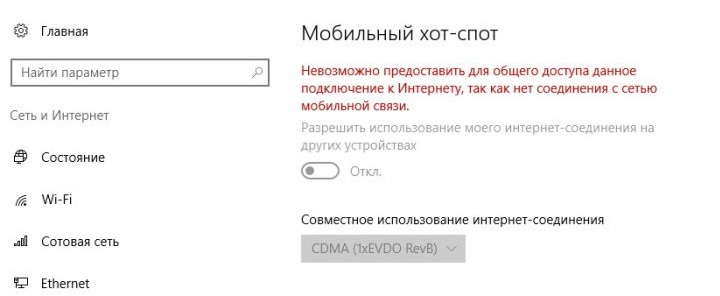
ასეთი ბოდიში მაქვს ერთი საათი, 3G მოდემით დაკავშირებისას ეცადე ინტერნეტის გავრცელება დაიწყო. ყველაფერი არასწორედ წარიმართა მხოლოდ ინტერნეტთან კავშირის გადატვირთვით. შეცვალეთ თქვენი აზრი, რომ ინტერნეტი მუშაობს კომპიუტერზე. შეგიძლიათ გადატვირთოთ კომპიუტერი, დაუკავშირდეთ ინტერნეტს და დაიწყოთ ყველაფერი თავიდან.
2 ბოდიში: "მე ვერ მივიღე მობილური ცხელი წერტილი, მაგრამ კომპიუტერი ვერ დაუკავშირდება Ethernet-ს, Wi-Fi-ს ან დაკავშირებას თანამედროვე ღობეზე."

ასეთი ბოდიში, უკეთესია ყველაფრისთვის, იმ მომენტში ნაკლებად თაღლითობთ, თუ თქვენი კომპიუტერი ეფექტურად არ არის დაკავშირებული ინტერნეტთან. შეცვალეთ კავშირი.
ეს ასევე ბოდიშია, თუ თქვენ გაქვთ ინტერნეტი PPPoE (მაღალსიჩქარიანი კავშირი) საშუალებით. მობილური ცხელი წერტილი არ იძლევა ასეთ კავშირებს ინტერნეტთან.
3 დანართები არ უკავშირდება Wi-Fi-ს მუშაობას. ასეთი პრობლემა მე არ დავრჩი, მაგრამ ყველაფერი შესაძლებელია. კავშირების უმეტესობა დაბლოკილია ანტივირუსებითა და ფაიერვოლებით. Vimknіt їх და perverte კავშირი საზღვართან.
